メニューバーを作成し、各エリアを管理することができます。 4D Write Pro エリアを管理するためのメニューバーをすばやく作成したいですか?エンドユーザーのために、独自のコンテクストメニューを作成したいですか?ドキュメントの背景を変更するためにカラーモザイクを作成したいですか?この機能は、そんなあなたのために作られました。しかも、一行もコードを書く必要がありません。
4D Write Pro の領域を処理するための標準アクションを追加しました。これらは、設計段階やプログラミングで定義することができます。80以上のアクションが用意されており、その一部を紹介します。フォントスタイル(太字、斜体、下線)、フォントカラー、背景色、テキスト配置(左、中央、右、両端…)、ボーダー(スタイル、カラー、幅、半径…)、スペルチェッカーアクション…。
インターフェイスオブジェクトに割り当てられると、標準的なアクションは、コンテキストに応じて自動的にオブジェクトの有効化/無効化を処理することに注意してください。簡単ですね。
以下は、標準アクションを使用した 4D Write Pro のメニューの例です。
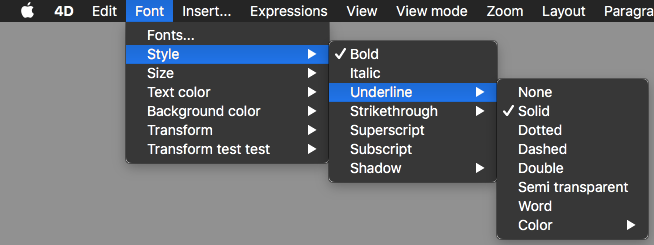
メニューに加えて、各ボタンに標準アクションを使用することで、シンプルなアクションツールバーを非常に簡単に構築することができます。

標準アクションは、4Dライトプロ領域のデフォルトコンテキストメニューを独自のコンテキストメニューに置き換えるために使用することもでき、あなたのニーズに完全に適合させることができます。

標準アクションのすべての可能性とパワーを発見し、その使用方法の詳細を得るには、標準アクションについてのこのブログ記事を参照することをお勧めします。
次のデータベースでは、それぞれの異なる方法で標準アクションを使用する方法を見ることができます。
アクションのリスト
4D Write Proエリアの(非常に豊富な)コンテキストメニューの各アクションは、現在、標準アクションとして利用可能です。つまり、WPコマンドがまだ存在しなくても、プログラミングでこれらのアクションにアクセスできるようになったということです
4D Write Proエリアで利用可能な標準アクションは、100個近くありますので、ここに非網羅的なリストを示します。
- fontBold, fontItalic, fontUnderline, fontLinethrough, fontSubscript および fontSuperscript で、太字、斜体、下線、線引き、下付き文字、上付き文字のフォント属性を切り替えます。
- fontSizeまたは colorパラメータを指定して、フォントサイズやフォントカラーを設定する場合
- font/showDialog, color/showDialog または backgroundColor/showDialogシステムフォント、フォントカラーピッカー、フォント背景色ダイアログを表示する。
- borderStyle, borderColor, borderRadius, borderWidthドキュメント/パラグラフ/画像/テキストの境界線のスタイル、色、半径、幅を定義するパラメータを持つ
- marginまたは padding文書/段落/画像/テキストのマージンまたはパディングを定義するパラメータを持つ
- bookmarkと、指定されたブックマークを選択するためのパラメータ
- visibleReferences, computeExpressionsまたは freezeExpressions領域内のすべての動的表現を表示、更新、またはフリーズする
- スペルチェックに関連するすべての動作中でも spell/autoCorrectionEnabled, spell/autoLanguageEnabled, spell/showDialog, …
- visibleBackground, visibleFooters, visibleHeaders, visibleHiddenChars, visibleHorizontalRulerまたは visiblePageFramesドキュメント背景、フッター、ヘッダー、隠し文字、水平ルーラー、ページ枠の表示/非表示を設定します。
- zoomパラメータとして渡された値で、ビューのズームを定義する
- mergeまたは split段落のマージ/スプリット
- pageModeページビューモード(ドラフト、埋め込み、ページ)を定義するパラメータを指定した場合
4D Write Pro標準アクションの完全なリストを見る >.
新しいコマンド
そのために INVOKE ACTIONコマンドが追加されました。これは、定義されたコンテキストで標準アクションを実行するものです。
標準アクションが現在のコンテキストで適用可能かどうか、有効かどうかを知るには、新しい Get action infoコマンドを使用します。

